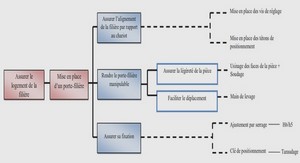Cours ASTEROID Smart Guide utilisateur, tutoriel & guide de travaux pratiques en pdf.
Périphérique USB
Note : Assurez-vous que votre périphérique USB est formaté en FAT32 pour pouvoir être utilisé avec le Parrot ASTEROID Smart.
Le Parrot ASTEROID Smart est compatible avec la majorité des clés USB / baladeurs MP3 / disques dur externes. Il n’existe aucune restriction au niveau de la capacité des clés USB. Les fichiers musicaux sur votre clé USB peuvent être au format MP3, AAC, WAV, OGG ou WMA.
Si votre téléphone supporte le protocole MTP, vous avez la possibilité de lire les morceaux enregistrés dans sa mémoire. Pour cela, connectez votre téléphone au Parrot ASTEROID Smart en utilisant un câble USB / micro-USB.
Note : Selon le modèle de votre téléphone et le nombre de fichiers enregistrés dans la mémoire de celui-ci, plusieurs minutes de chargement peuvent être nécessaires.
- Connectez votre périphérique USB sur le câble USB.
- Appuyez sur
- Appuyez sur USB pour lancer la lecture aléatoire ou sur Parcourir pour naviguer dans le contenu de votre périphérique USB et sélectionner un morceau manuellement.
Note : Appuyez sur la touche pour modifier certains réglages (audio, répétition, aléatoire).
Carte SD
Note : Assurez-vous que votre carte SD est formatée en FAT32 pour pouvoir être utilisée avec le Parrot ASTEROID Smart. Ne formatez pas la carte SD fournie avec le Parrot ASTEROID Smart : celle-ci contient les cartes de navigation indispensables à l’utilisation de l’application iGo.
La capacité de la carte SD ne doit pas dépasser 32Go. Les fichiers musicaux sur votre carte SD peuvent être au format MP3, AAC, WAV, OGG ou WMA.
Note : Pour retirer la carte SD, insérez un ongle dans la rainure située à l’extrémité de la carte SD.
- Retirez la façade amovible du Parrot ASTEROID Smart.
- Insérez la carte SD dans l’emplacement prévu à cet effet, situé derrière la façade amovible, en orientant la zone de contact vers la gauche.
- Replacez la façade amovible.
- Appuyez sur Musique.
- Appuyez sur Carte SD pour lancer la lecture aléatoire ou sur Parcourir pour naviguer dans le contenu de votre carte SD et sélectionner un morceau manuellement.
Note : Appuyez sur la touche pour modifier certains réglages (audio, répétition, aléatoire).
Avant de retirer la carte SD du Parrot ASTEROID Smart, sélectionnez Paramètres > Paramètres avancés > Stockage > Démonter la carte SD.
Note : Lorsque vous êtes sur le menu principal, vous pouvez également appuyer sur > Carte SD > Démonter la carte SD.
Entrée audio analogique
Vous pouvez utiliser un câble Jack / Jack (non fourni) pour connecter un lecteur audio non compatible Bluetooth et n’étant pas équipé d’une sortie USB (ex : lecteur CD) au Parrot ASTEROID Smart.
- Connectez le lecteur audio.
- Appuyez sur la touche SOURCE de la télécommande ou appuyez sur Musique sur l’écran.
- Sélectionnez Entrée ligne.
- Lancez la lecture depuis votre lecteur audio.
Pour masquer cette source, sélectionnez Paramètres > Son > Entrée ligne.
Lecteur audio Bluetooth
Note : Le Parrot ASTEROID Smart vous permet d’utiliser la fonction téléphonie et streaming audio via Bluetooth avec 2 téléphones différents, sans avoir à déconnecter l’un des 2 appareils.
Vous pouvez utiliser le Parrot ASTEROID Smart pour écouter des fichiers musicaux stockés sur un lecteur audio Bluetooth, si celui-ci supporte le profil A2DP (Advanced Audio Distribution Profile). Si votre source audio supporte le profil A2DP, il apparaît dans les sources audio disponibles.
Note : Consultez la page compatibilité sur notre site web pour vérifier si votre téléphone
supporte le profil A2DP : www.parrot.com/fr/compatibility.
Si vous utilisez le lecteur audio pour la 1ère fois, vous devez tout d’abord l’appairer au
Parrot ASTEROID Smart. Si le lecteur audio est déjà jumelé au Parrot ASTEROID Smart :
- Appuyez sur Musique > Audio Bluetooth.
- Lancez la lecture d’un morceau sur votre lecteur audio.
Note : Si votre lecteur audio Bluetooth supporte le profil AVRCP 1.4, vous avez la possibilité de naviguer dans la liste des morceaux enregistrés dans celui-ci.
Radio
Pour accéder à la fonction radio, appuyez sur Musique > Radio.
Note : La fréquence par défaut est celle de la dernière radio que vous avez écoutée.
Sélectionner le mode d’utilisation
Pour sélectionner le mode d’utilisation :
- Appuyez sur Musique.
- Appuyez sur la touche Parcourir située à côté de Radio.
- Sélectionnez un mode parmi les suivants : Mes favoris, Full scan, Manuel FM et Manuel AM.
Sélectionner manuellement une fréquence
Pour sélectionner une fréquence :
- Appuyez sur Musique > Radio.
- Assurez-vous d’avoir sélectionné le mode Manuel FM.
- Faites glisser le curseur vers la gauche ou vers la droite pour sélectionner une fréquence.
Lancer une recherche automatique de stations
Pour obtenir la liste de l’ensemble des stations disponibles, appuyez sur la touche et appuyez sur Nouveau scan > OK.
Mémoriser une station
Pour mémoriser une station, appuyez sur la touche puis sélectionnez l’option Ajouter aux favoris.
Pour accéder aux stations mémorisées, appuyez sur la touche Mode et sélectionnez Favoris.
> Vos stations mémorisées apparaissent en bas de l’écran.
Note: Le nombre de stations que vous pouvez enregistrer est limité à 200.
Connexion avec une clé 3G / 4G
Note : Consultez la page compatibilité 3G sur notre site web pour afficher la liste des clés 3G / 4G compatibles avec le Parrot ASTEROID Smart : www.parrot.com/fr/compatibility/3G.
- Connectez une clé 3G / 4G au Parrot ASTEROID Smart via le câble USB. > Une pop-up apparait.
- Si nécessaire, activez le partage de connexion USB sur le Parrot ASTEROID Smart.
Note: Vous pourrez par la suite modifier ce réglage en sélectionnant Paramètres > Sans fil et réseaux > Réseaux de données mobiles > Via Périphériphériques USB. Parmi les périphériques de connexion, sélectionnez votre clé 3G/4G, sélectionnez Oublier code PIN > Oublier.
- Si nécessaire, entrez votre code PIN puis appuyez sur OK. Cochez l’option Mémoriser si vous préférez que le code PIN ne vous soit pas demandé à chaque redémarrage du Parrot ASTEROID Smart.
- Si nécessaire, sélectionnez votre APN (Access Point Name) dans la liste proposée. Cette information est disponible dans la documentation fournie avec votre clé 3G / 4G. Si votre APN ne figure pas dans la liste, vous pouvez l’ajouter en sélectionnant Paramètres > Sans fil et réseaux > Réseaux de données mobiles > Points d’accès personnalisés.
- Patientez jusqu’à ce que la connexion soit établie. Vous pouvez également appuyer sur la touche et naviguer dans les menus pendant que la connexion s’établit.
Avant de.commencer
Mises.à jour
Carte SD
Avertissements
Interface commande au volant
Installation
Instructions de sécurité
Avant de commencer
Schéma.d’installation
Installation. avec les supports
Installation. avec les vis latérales
Installation. du dongle GPS
Connexion. du câble de frein à main
Installation. d’une caméra de recul
Installation. du microphone
Connexiondu câble ISO
Installation. des câbles USB
Protection contre le vol
Première utilisation
Allumer / éteindre le Parrot ASTEROID Smart.
Ecran. d’accueil
Modifier les paramètres
Connecter un téléphone via Bluetooth
Connecter deux téléphones
Synchroniser. le répertoire du téléphone
Téléphone
Emettre un appel
Utiliser. la fonction Voix HD
Recevoir. un SMS
Emettre un SMS